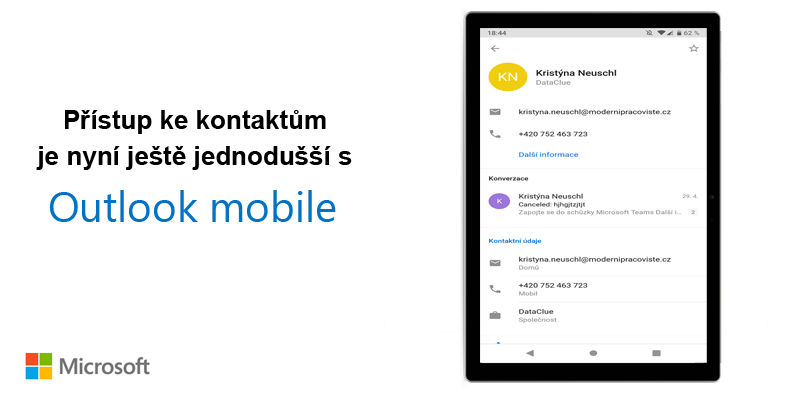Aplikace Outlook pro mobilní zařízení dostala několik nových funkcí, které Vám ulehčí správu kontaktů, ale také zvyšují bezpečnost Vašich informací. Microsoft se dlouhodobě snaží o ulehčení práce a šetření času u svých uživatelů. Pojďme se na novinky společně podívat.
Oblíbené kontakty s přednostní notifikací
V Outlook mobile si nyní můžete zvolit své oblíbené kontakty – osoby, ke kterým tak získáte rychlejší přístup.
Označení vybrané osoby jako svého oblíbeného kontaktu provedete přes kontaktní informace. Tapnete na emailovou adresu vybrané osoby, nebo si ji vyhledáte v Outlook aplikaci. V levém horním rohu tapnete na hvězdičku a tím kontakt automaticky přidáte k oblíbeným.
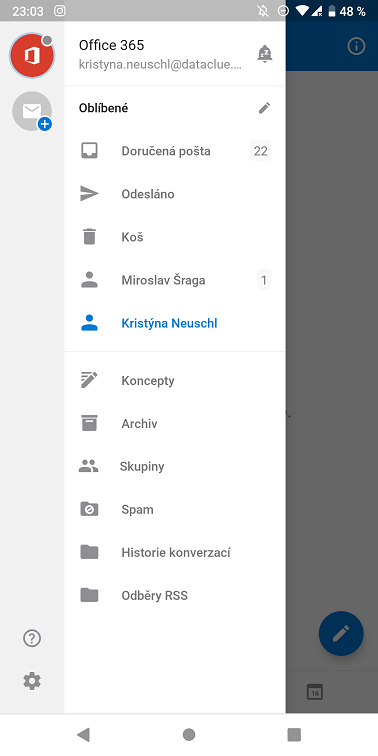
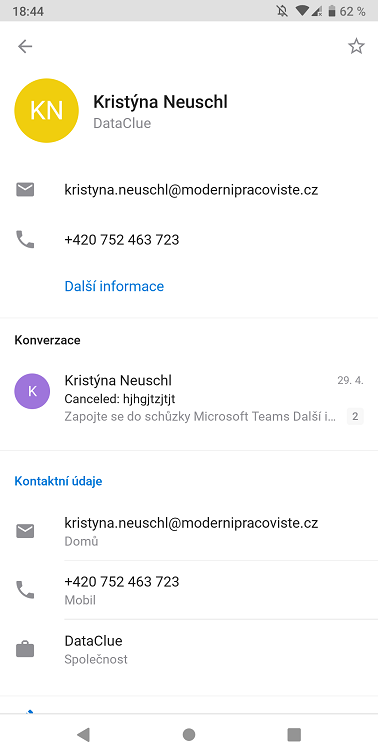
Zvolení oblíbeného kontaktu.
Přidáním k oblíbeným dojde na postranním panelu k vytvoření složky se jménem kontaktu. V této složce se Vám zobrazí emaily od dané osoby. Své oblíbené kontakty, složky a Outlook skupiny můžete velmi snadno spravovat – stačí pouze tapnout na ikonu tužky na postranním panelu. Změny ve vašich Oblíbených se také projeví v aplikaci Outlook na webu.
Pokud nechcete důležité emaily od Vašich oblíbených kontaktů (ať už od kolegů, zákazníků nebo přátel) přehlédnout, nastavte si notifikace. Toto nastavení provedete přes Nastavení < Pošta < Oznámení < Oblíbení lidé.
V Outlooku pro Android došlo k vylepšení informací na kontaktní kartě. Nově lze přidat údaje o pracovním zařazení i spolupráci (podporováno Microsoft Graph).
Office Lens pro Outlook mobile
Co když osoba, kterou chcete přidat do Oblíbených není ve Vašich Outlook kontaktech? Outlook pro iOS a Android má snadnou a rychlou cestu pro přidání s využitím Office Lens technologie.
Jednoduše si osobu vyhledáte, na kartě kontaktu sjedete až dolů a vyberete +Přidat do kontaktů. Osoby, které nejsou členy Vaší společnosti si můžete přidat naskenováním jejich vizitky. Tato funkce je dostupná pro Android, brzy se dočkáme i v češtině.
Se skenováním si snadno si udržíte pořádek ve svých kontaktech a vizitky můžete zahodit. Podívejte se na video, kde je tato funkce představena.
S pomocí Office Lens můžete rychle přidat fotografie tabule nebo Vašich poznámek přímo do Vašeho emailu. Můžete je tak sdílet rychle s kýmkoliv, ušetříte si práci s přepisováním. Jednoduše při psaní emailu klikněte na ikonu fotoaparátu a můžete vyfotit fotografii, naskenovat dokument nebo tabuli.
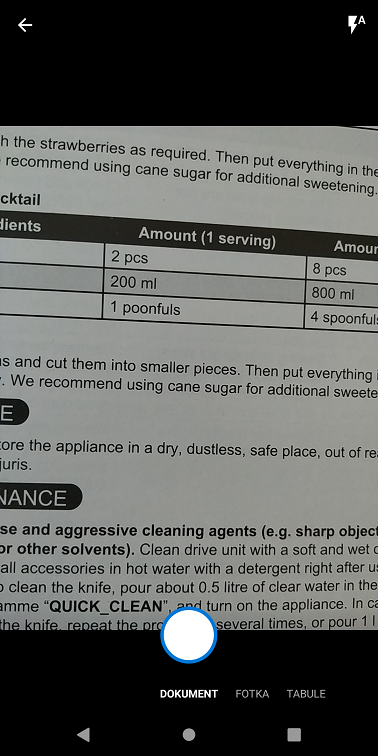
Bezpečí Vašich dat v Outlooku
Bezpečnost a udržení citlivých informací v bezpečí hraje prim v každé společnosti. To se týká i bezpečnosti naskenovaných dokumentů, nafocených obrázků, informací u Vašich kontaktů v Outlooku.
S Enterprise Mobility and Security (EMS) – což zahrnuje Intune, podmíněný přístup Azure Active Directory, Outlook mobile pomáhá společnostem splnit jejich požadavky na bezpečnost dat a dodržování předpisů.
Outlook mobile je součástí sady aplikací Microsoft 365 a stejně jako ostatní aplikace má integrovanou podporu ochrany vašich dat. Tu lze spravovat například nástrojem jako Microsoft Intune. Takto mohou společnosti kontrolovat svá data, jejich přesuny mezi aplikacemi. Například fotografie tabulí při meetingu, dokumentů mají stejnou prioritu ochrany jako emaily a přílohy. Při pořízení fotografií mimo aplikaci Outlook se jim nemusí dostat stejné ochrany.
Pokud se chcete dozvědět více, nebo potřebujete pomoci s produkty Microsoft Office 365, obraťte se na nás. Pomůžeme vám, děláme to rádi.